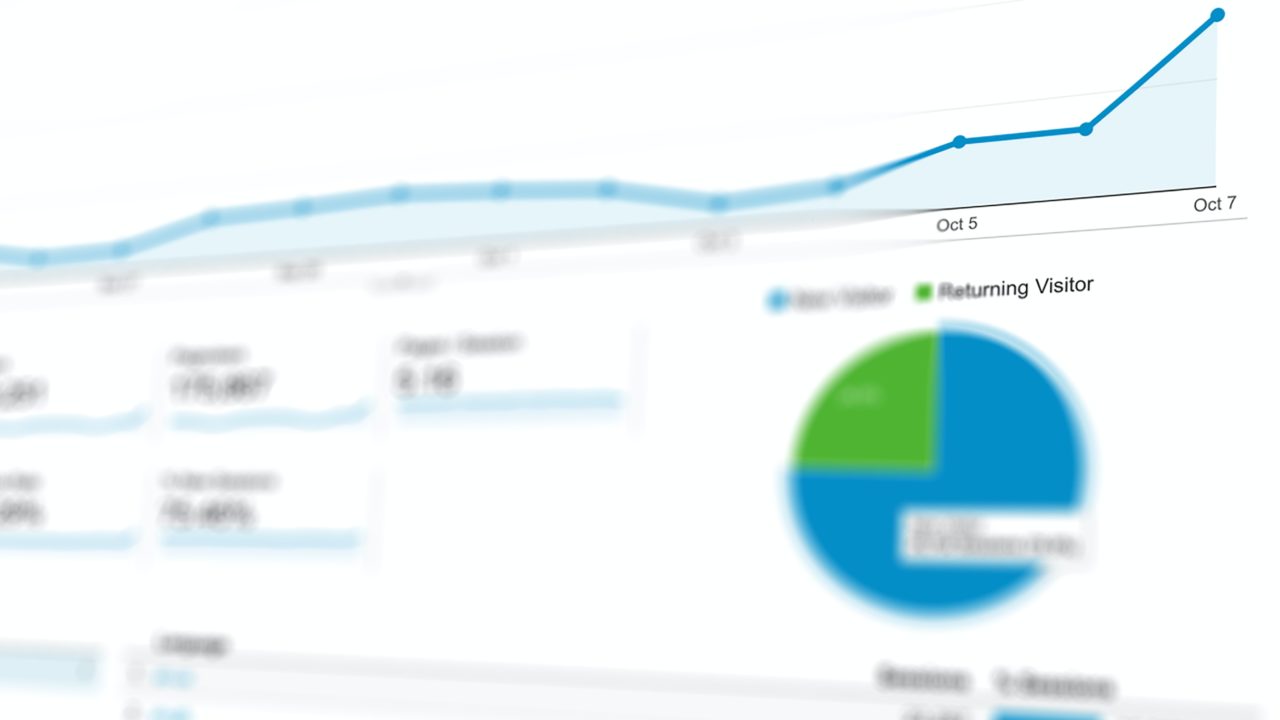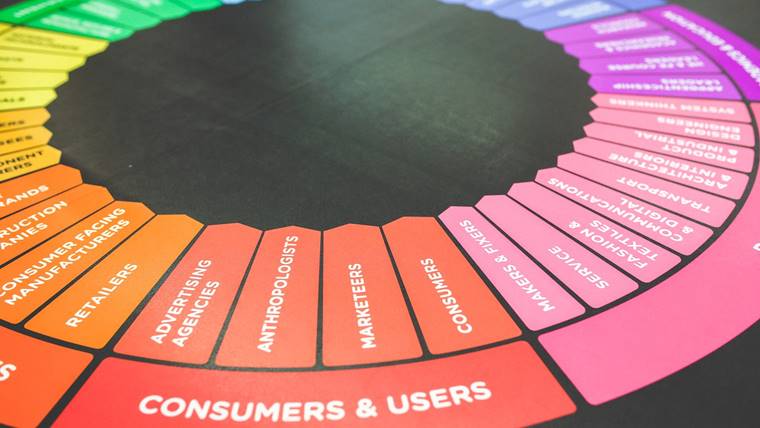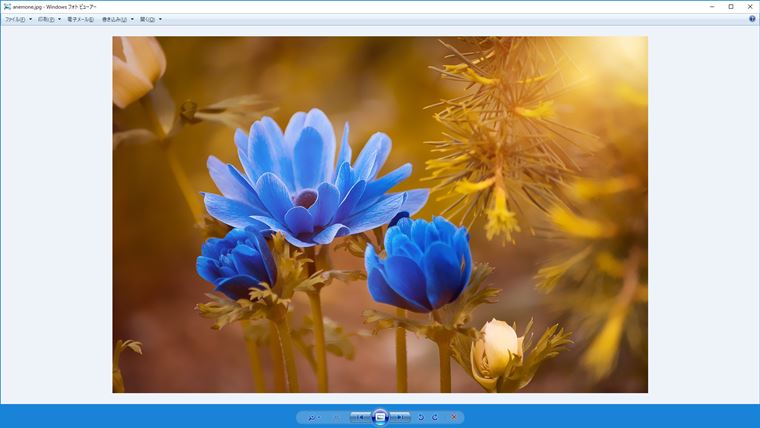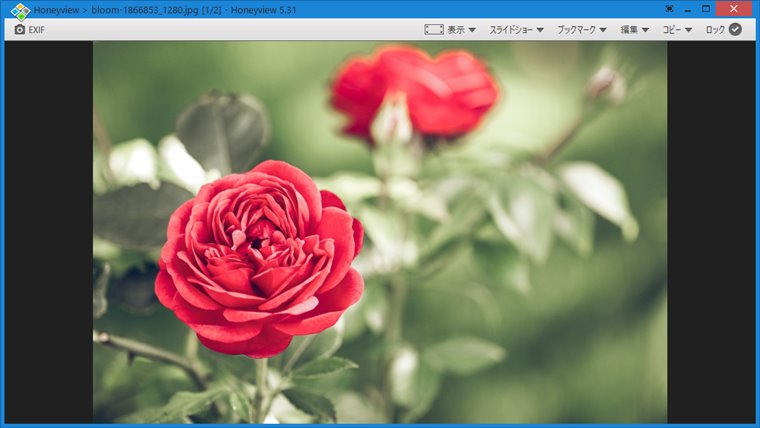ブログを運営している方のほとんどはGoogleアナリティクスを導入しているかと思います。もちろん私もGoogleアナリティクスを導入しています。
なかなか使いこなすのは難しいですが(私だけ?)、もはやブログ運営には必要不可欠なツールとなっています。
どーも、Laurel(ローレル)です。
そんなわけで当サイトでも利用しておりますが、先日Googleアナリティクスにログインしたところ、何故か言語が英語で表記されていました。これはいったいどういうことでしょうか?
理由はよく分かりませんが、まれに意図しない言語に勝手に変わってしまうことがあります。天下のGoogleさんがこんなことでいいのかと思ってしまいますが、このままだと分かりにくいので表示される言語を変更(日本語に戻す)してしまいましょう。
今回の記事はGoogleアナリティクスで表示される言語の変更方法についてお伝えします。
Googleアナリティクスの言語を変更する方法
▼Googleアナリティクスにログインして左下の[Admin]をクリックします。
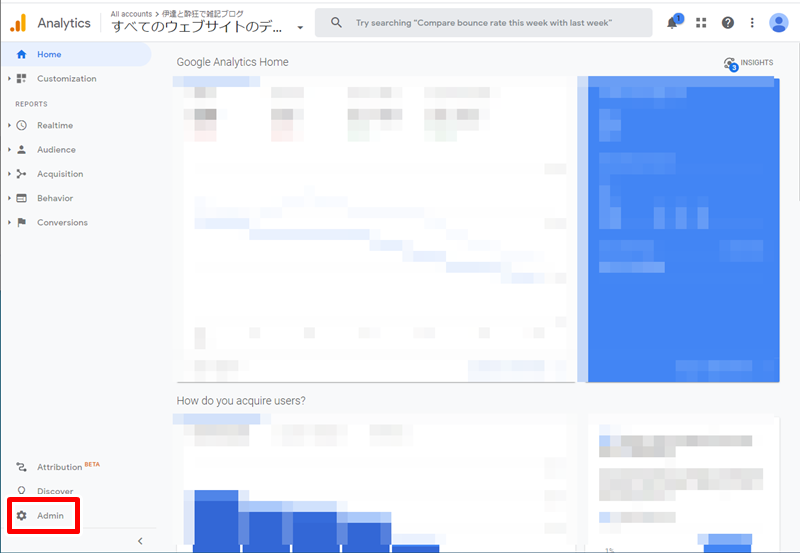
▼左上の[USER]をクリックします。
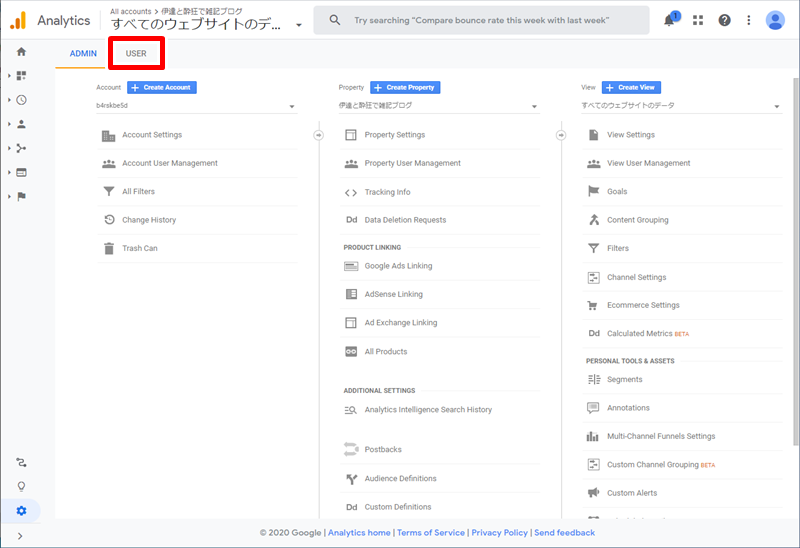
▼設定画面が表示されます。Languageの項目がが[English]になっているので、[日本語]に変更します。
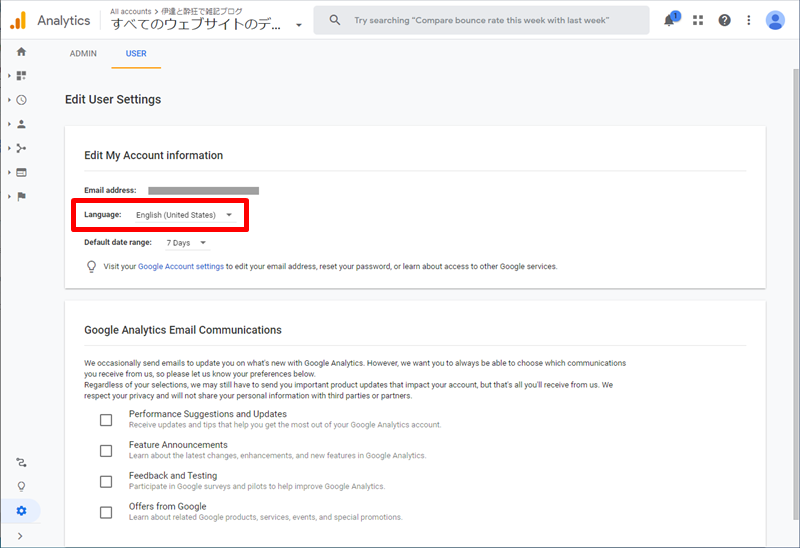
▼右下の青い[Save Changes]をクリックして設定を保存します。
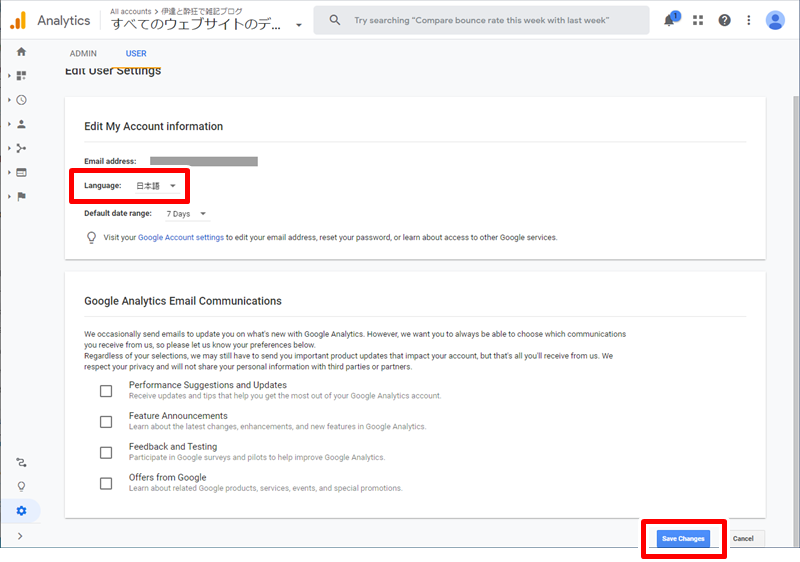
これでGoogleアナリティクスの言語の設定変更作業は完了です。
言語を変更しても反映されない場合の対処方法
本来は上記の設定変更で言語は変更されるのですが、私の時は[Save Changes]をクリックしても何故か英語のまま変わりませんでした。理由は分かりません。
しばらくどうすればよいのか分かりませんでしたが、試しに一旦ログアウトして改めてログインしてみたところ、言語が日本語で表示されていました。
ということで、Googleアナリティクスの言語を変更したにもかかわらず、それが反映されない場合は一旦ログアウトしてみることをおすすめします。
まとめ
「言語が勝手に変更されてしまう」というやや困ったことが発生するGoogleアナリティクスですが、変更されてしまった言語は上記のとおり簡単に戻すことができます。
私と同じように言語が変更されてしまった方の参考になれば幸いです。